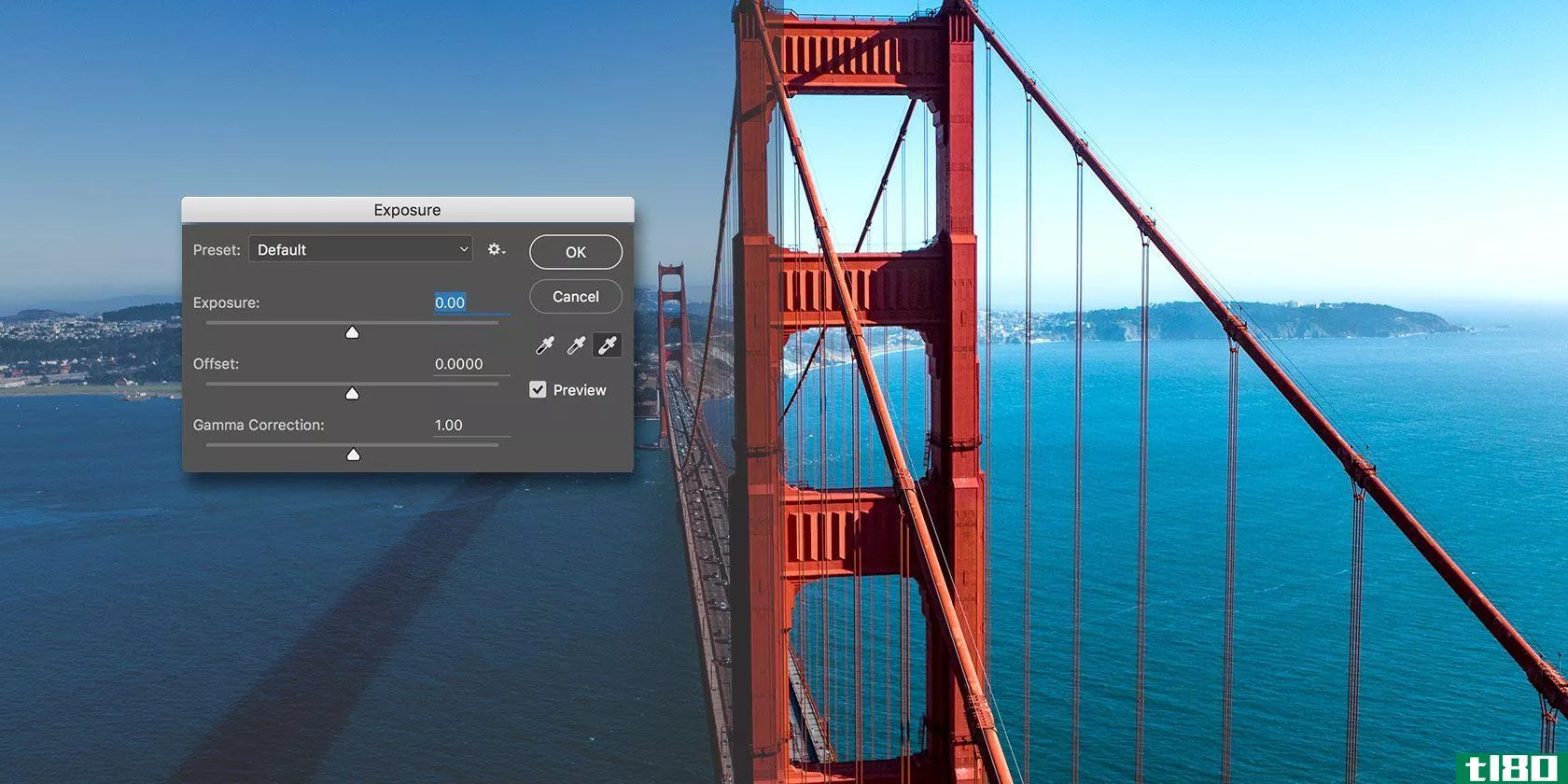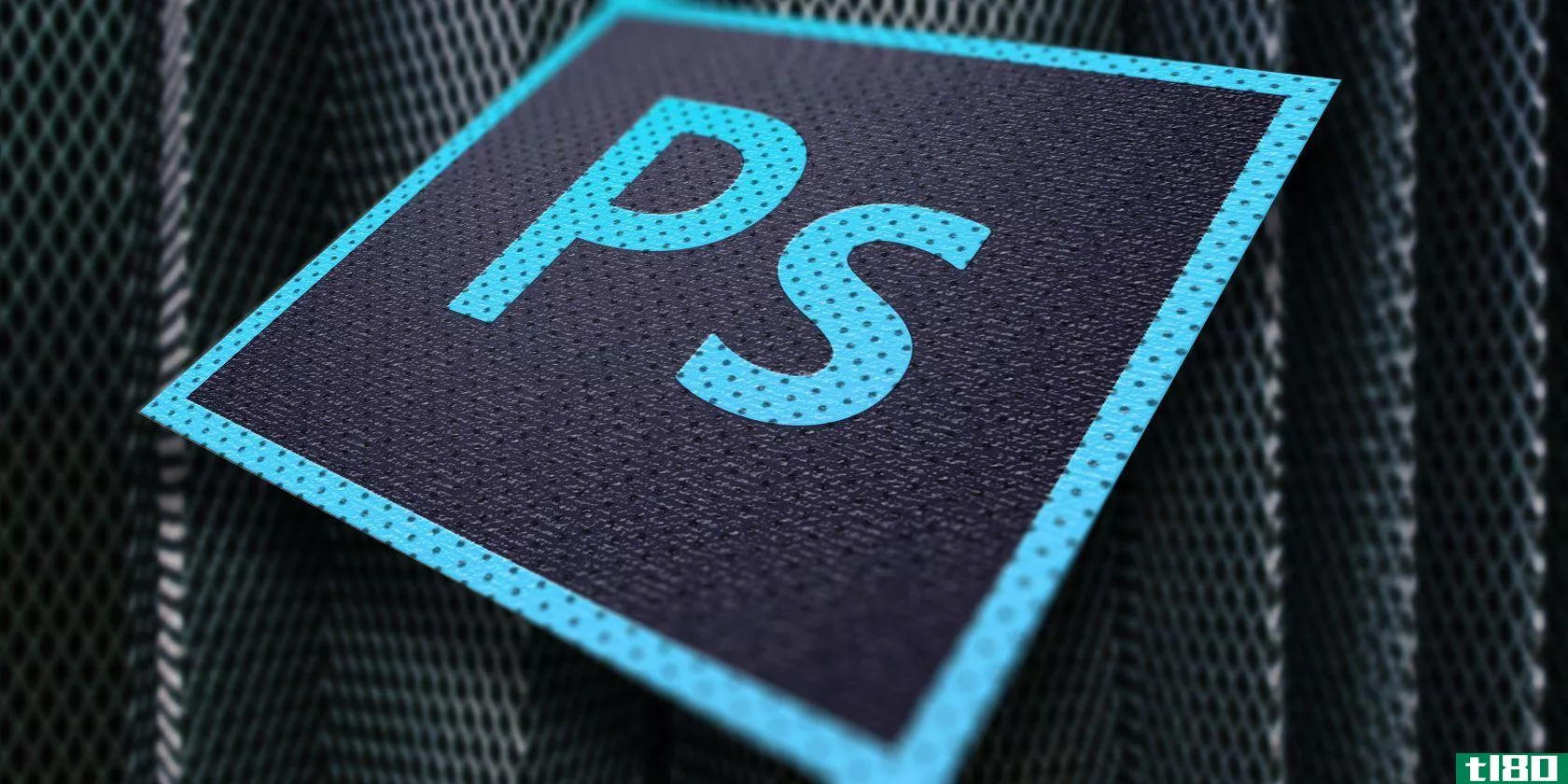如何在photoshop中创建双重曝光效果
有一些视频和图像效果,一旦你看到了,你就必须学会如何重新创建它们。这部广受欢迎的《真侦探》电视剧的开场白就是这样的一个例子。

很酷,对吧?在图像内部转置一个图像的效果——称为双重曝光——令人惊讶地简单。它只需要一些Photoshop基础知识就可以实现。这就是方法!
双重曝光背后的简单科学
多重曝光最初是通过将胶片曝光到多张图像上,将一张图像转换到另一张图像上而产生的。这种效果是通过简单的掩蔽和分层选项复制的,基本上是将一个图像的内容转换成另一个图像。

二次曝光的一般质量取决于几个因素,例如图像的大小和颜色校正的程度。一个好的双重曝光效果保持了两个图像的一些视觉方面,使一个图像变成另一个顺利。下面的例子就是这样。
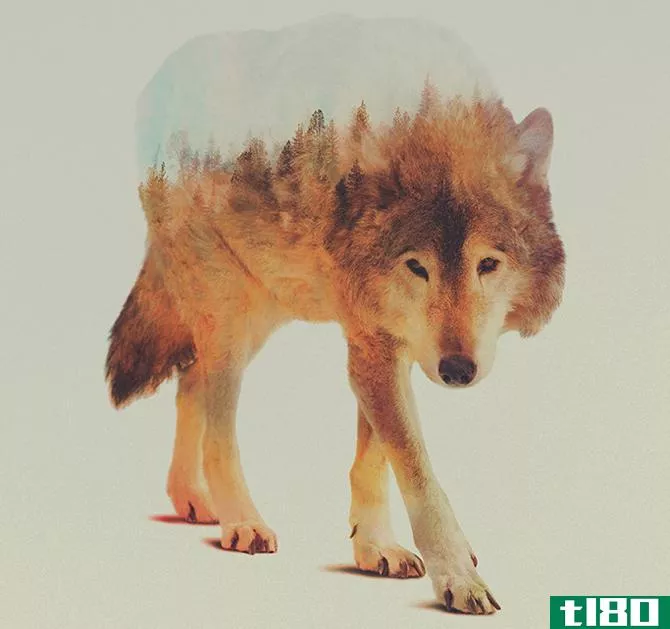
我们将创建一个简单的两张图像的双重曝光。最佳的双曝光图像通常使用人类或动物对象作为包含图像,使用风景图片作为转置对象。
也就是说,你可以使用任何两个你喜欢的图像。
第一步:减少你的第一次曝光
首先,你必须剪掉你的主题,以便使用它作为基础图像。我将使用下图。

在Photoshop中可以使用多种方法剪切图像。如果您希望快速剪切图像,或者正在处理非常简单的图像,请使用钢笔工具。
追踪图像并连接两端。
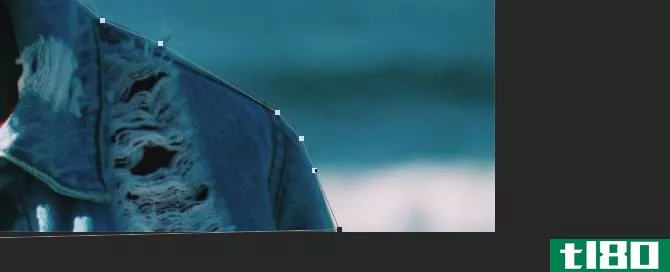
然后,右键单击您的图像,单击makeselection,在随后的窗口中将半径调整为几个像素(1或2应该适用于大多数图像),然后选择OK。然后将为您的形状创建一个选择。
您还可以使用Photoshop CC 2015和其他版本中的“选择和遮罩”工具,它提供了创建更精确选择的工具。
你花的时间越长,你的形象就会越好。选择图像后,按Ctrl+C,然后按住Ctrl+V复制并粘贴到新图层中。使用剪切图像选择图层,并使用图像>;调整>;去饱和度对其进行饱和度。

这将给你的双重曝光它的一般形状。
第二步:掩盖你的第二次曝光
我要把一张大海的图像转置到上面显示的那张上。将第二个图像拖放到Photoshop面板中。确保它的层次高于你以前的削减。然后按住Ctrl键并单击“层”面板中的剪切形状以选择其形状,然后单击同一面板中的“添加层遮罩”按钮。

你的第二张照片应该是第一张照片的剪贴画。通过单击背景和遮罩之间的链接,选择背景,然后按键盘上的Ctrl+T,可以在遮罩内移动图像。
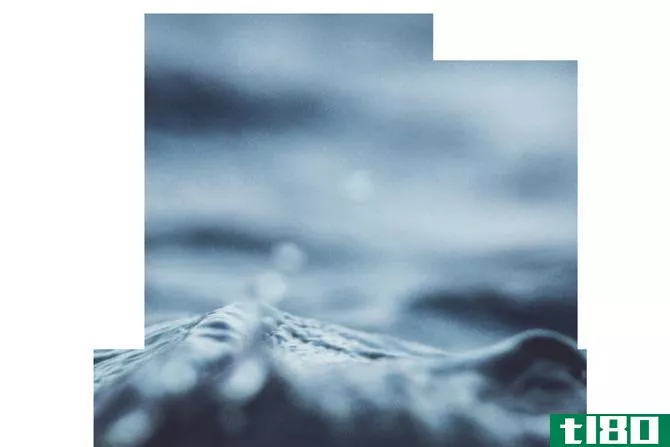
接下来,通过选择图层并单击Ctrl+J来复制原始剪切主题。将此副本放在最上面。然后将图层类型更改为“乘法”。现在应该可以看到背景图像和前景图像之间有一点重叠。
将另一个图层遮罩应用于新创建的图层。然后,选择图层蒙版,激活笔刷工具。增大电刷的尺寸,将其硬度降低到0%。确保你有你的前景色黑色和你的画笔的不透明度设置为40%。在你的拍摄对象周围画圈,直到你只能注意到你照片的突出特征——在我的例子中,眼睛和头发。图层布局现在应类似于以下内容:
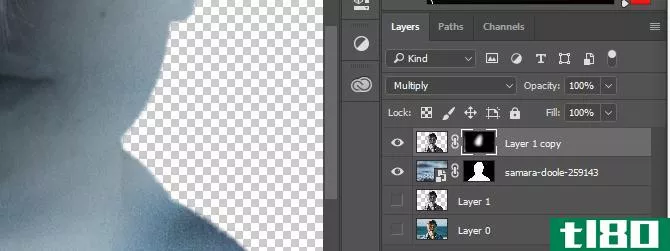
最后,选择顶部图像层后,按键盘上的Ctrl+L。这将打开你的水平面板。移动“阴影”、“中间色调”和“高光”值,直到可以辨认出主题的详细信息。完成后,单击“确定”。
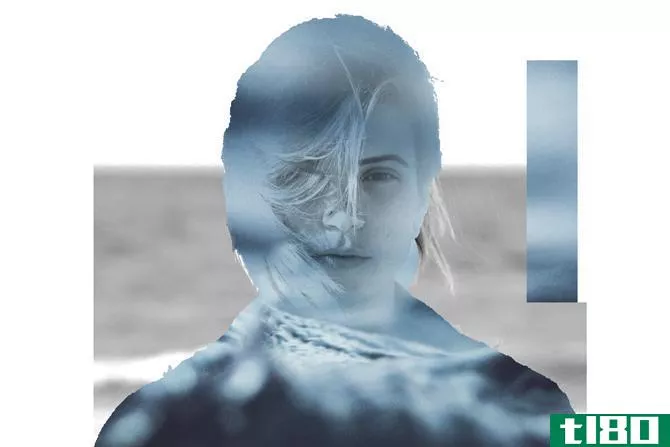
现在你的效果已经基本达到了,我们将创建一个合适的背景。
第三步:为你的双重曝光创建一个背景
单击图层面板中的新建填充或调整图层按钮,然后选择纯色。

在下面的窗口中单击“确定”,然后将其放在“层”面板的最底部。然后双击颜色填充层的缩略图,然后单击双曝光图像的外边界。颜色填充应更改为选定的颜色。

要完成图像,请使用Ctrl+J创建一个应用图像(横向图像)的副本,然后通过右键单击复制的层并选择delete layer mask来删除层掩码。拖动此图层,使其直接位于图层面板中颜色填充的上方,并将其图层类型更改为柔和灯光。
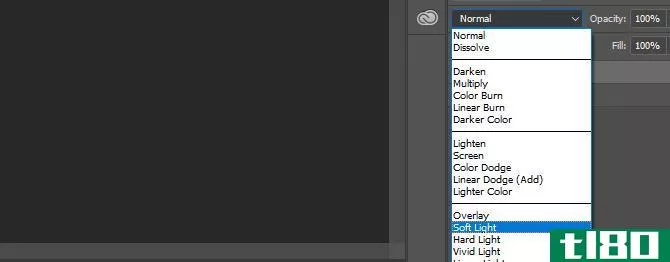
最后,将其不透明度降低到50%左右。
双重曝光,曝光
以下是我们的双重曝光技术的结果。

虽然以上反映了我个人对Photoshop中各种可用工具的使用情况,以实现这种效果,但请随意使用这些工具,或者添加一些自己的调整,以获得更好的呈现效果。编辑愉快!
你喜欢我们的解释吗?你还想学什么Photoshop技巧?请在下面的评论中告诉我们!
- 发表于 2021-03-12 21:57
- 阅读 ( 181 )
- 分类:IT
你可能感兴趣的文章
如何在photoshop中创建水印的7个简单步骤
如果你想在Photoshop中创建一个微妙的水印,有一些非常复杂的方法,但是如果你需要一个快速的选择,你可以用7个简单的步骤在Photoshop中创建一个简单的水印。 ...
- 发布于 2021-03-11 23:32
- 阅读 ( 241 )
如何在photoshop中创建模糊的背景效果
...我要告诉你一个秘密:你可以用一个工具在两分钟内模仿Photoshop中模糊的背景效果。 ...
- 发布于 2021-03-12 06:56
- 阅读 ( 217 )
如何使用photoshop使照片变亮并增加对比度
...个图像,你几乎肯定需要调整整体亮度和对比度。这是在Photoshop中可以进行的最基本的编辑之一。这是难以置信的罕见,一个图像会直接从相机看起来很好,完美地暴露阴影和高光。 ...
- 发布于 2021-03-17 12:55
- 阅读 ( 202 )
如何在photoshop cc中创建纹理
AdobePhotoshopCC有很多工具可以帮助你设计更好的图像。其中之一是过滤器画廊,你可以创建纹理到你的心的内容。 ...
- 发布于 2021-03-21 09:52
- 阅读 ( 281 )
如何在photoshop中创建自定义sepia效果
... 在本教程中,我们将向您展示如何在Photoshop中创建自定义的深褐色效果。此外,我们将向您展示如何创建一个Photoshop动作,使过程更快,无论您是使用彩色还是黑白图像。 ...
- 发布于 2021-03-26 15:13
- 阅读 ( 251 )
成为一名专业摄影师,拍摄令人惊叹的照片
...佳能单反相机,拍摄时应对挑战性的情况,然后使用adobe photoshop和其他复杂的工具来**你真正的艺术作品。我们来看看这个包吧? ...
- 发布于 2021-03-27 06:30
- 阅读 ( 276 )
如何在photoshop中制作双曝光图像
...上拍摄两张照片(“曝光”)来组合它们,但现在通常用Photoshop或GIMP之类的软件来完成。 在本指南中,我们将向您展示如何**自己的双曝光图像。我用的是Photoshop,但是你应该可以在任何其他的图像编辑器中使用。只需使用等...
- 发布于 2021-04-08 18:50
- 阅读 ( 148 )
什么是hdr摄影,我如何使用它?
...比的图像。色调映射是一种将颜色和值从HDR介质(例如,Photoshop创建多个SDR曝光)转换并映射回标准介质(如普通图像文件)的技术。因为这是一种转换,色调映射图像是一种模拟HDR文件格式中丰富的值范围的方法,尽管它们可...
- 发布于 2021-04-09 08:44
- 阅读 ( 153 )
如何在photoshop中创建自己的自定义bokeh墙纸
...,我们已经向您展示了如何创建)。 其次,您还将学习Photoshop笔刷引擎的基础知识,它是Photoshop库中一个非常强大的工具(在这方面还没有得到充分的利用)。 最后,它只是很好的清洁数字编辑乐趣。你可以自己用你想要的颜...
- 发布于 2021-04-11 19:08
- 阅读 ( 187 )
了解更多有关编辑图像和照片的最佳文章
...你已经学会了如何拍摄漂亮的照片,你可以学习如何使用Photoshop,GIMP,油漆.NET,以及其他编辑程序来编辑和增强图像和照片,同时学习一些通用术语和信息。 使用photoshop、gimp或油漆.net Photoshop是一个非常流行的照片或图像编...
- 发布于 2021-04-12 14:17
- 阅读 ( 242 )